Sumif gebruiken met or in google spreadsheets
Vaak wilt u misschien cellen in Google Spreadsheets optellen die aan een van de verschillende criteria voldoen.
Om dit te doen, kunt u de volgende basissyntaxis gebruiken:
= SUMIFS ( B2:B11 , A2:A11 , " value1 " ) + SUMIFS ( B2:B11 , A2:A11 , " value2 " )
Deze specifieke formule neemt de som van de waarden in het bereik B2:B11 waarbij de overeenkomstige waarde in het bereik A2:A11 gelijk is aan „waarde1“ of „waarde2“.
Het volgende voorbeeld laat zien hoe u deze syntaxis in de praktijk kunt gebruiken.
Voorbeeld: gebruik SUMIF met OR in Google Spreadsheets
Stel dat we de volgende gegevens in Google Spreadsheets hebben:
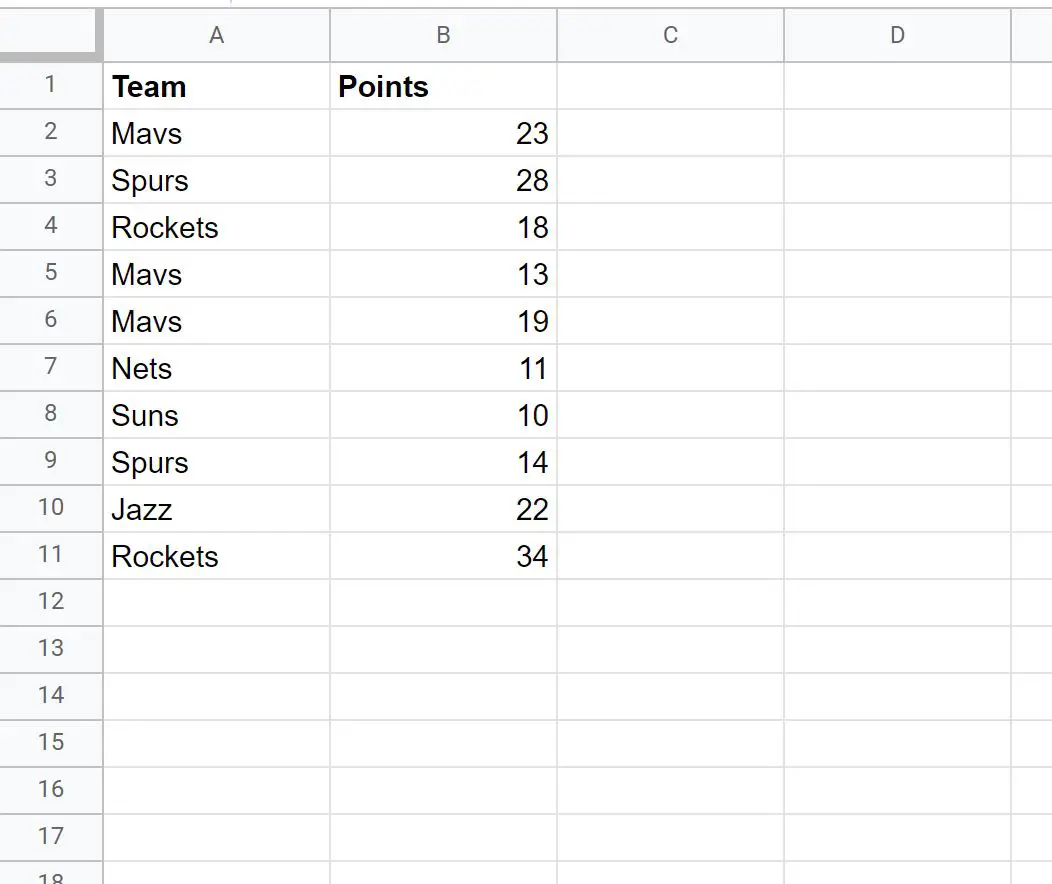
We kunnen de volgende formule gebruiken om het aantal cellen in kolom A te tellen dat de waarde „Mavs“ of „Jazz“ heeft:
= SUMIFS ( B2:B11 , A2:A11 , " Mavs " ) + SUMIFS ( B2:B11 , A2:A11 , " Jazz " )
De volgende schermafbeelding laat zien hoe u deze formule in de praktijk kunt gebruiken:
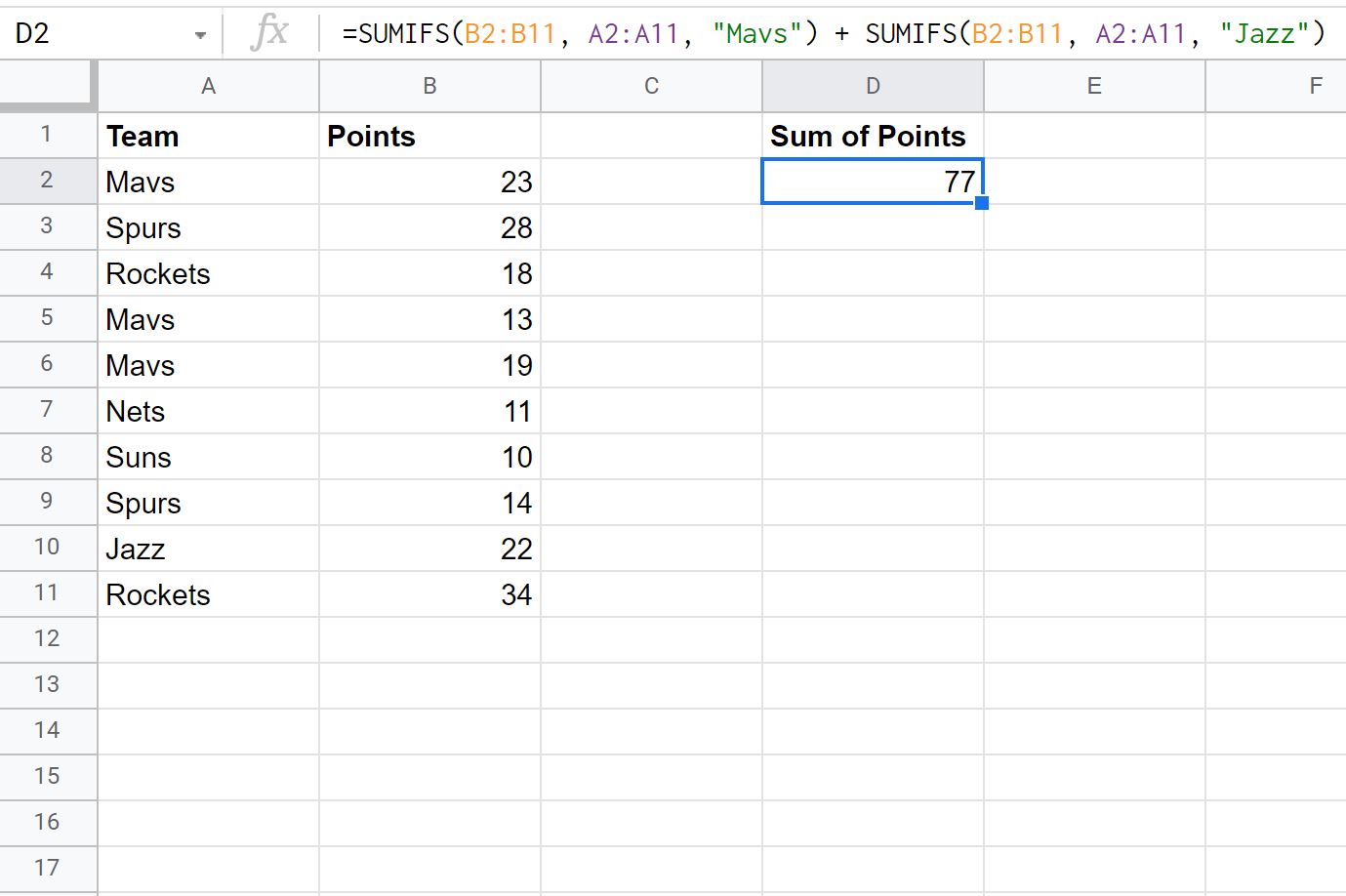
We zien dat de som van de waarden in de Puntenkolom waarbij de corresponderende waarde in de Teamkolom “Mavs” of “Jazz” is, 77 is.
We kunnen handmatig verifiëren dat dit correct is door de punten voor de Mavs en Jazz bij elkaar op te tellen:
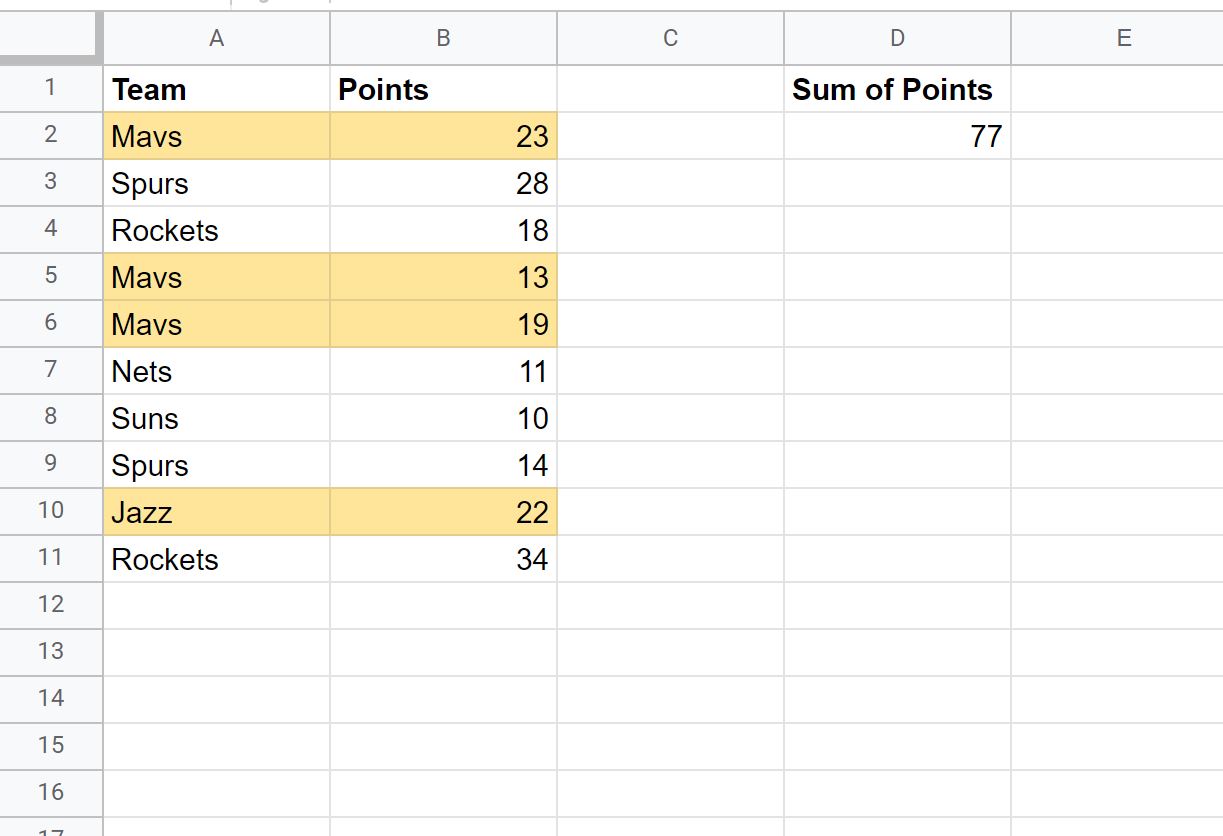
Totaal aantal punten: 23 + 13 + 19 + 22 = 77 .
Opmerking : u kunt hier de volledige documentatie voor de SUMIFS- functie in Google Spreadsheets vinden.
Aanvullende bronnen
In de volgende tutorials wordt uitgelegd hoe u andere veelvoorkomende SUMIF()- bewerkingen in Google Spreadsheets kunt uitvoeren:
Google Spreadsheets: SUMIFS gebruiken met een datumbereik
Google Spreadsheets: SUMIF van een ander blad gebruiken
Google Spreadsheets: SUMIF gebruiken met meerdere kolommen